BitLocker adalah salah satu fitur keamanan Windows yang sering bikin bingung, terutama kalau kamu enggak ngerti gimana cara matiinya.
Jangan khawatir, artikel ini bakal kasih kamu panduan lengkap soal cara mematikan BitLocker Windows, mulai dari langkah-langkah paling sederhana sampai solusi untuk masalah yang mungkin muncul.
- Apa Itu BitLocker?
- Kenapa BitLocker Penting?
- Risiko Mematikan BitLocker
- Persiapan Sebelum Mematikan BitLocker
- Cara Mengecek Status BitLocker di Windows
- Cara Mematikan BitLocker di Windows Melalui Control Panel
- Cara Mematikan BitLocker dengan Command Prompt (CMD)
- Cara Mematikan BitLocker Menggunakan PowerShell
- Cara Mematikan BitLocker Melalui Settings
- Masalah Saat Mematikan BitLocker
- Apa yang Terjadi Setelah BitLocker Dimatikan?
- Cara Menjaga Keamanan Data Setelah Mematikan BitLocker
Baca juga: Cara Mereset Laptop Windows Kamu Sebelum Dijual
Apa Itu BitLocker?
BitLocker adalah fitur enkripsi bawaan Windows yang dirancang buat melindungi data kamu. Kalau BitLocker aktif, data di drive kamu bakal diacak supaya enggak bisa diakses orang lain tanpa izin.
Tapi, kalau kamu enggak perlu fitur ini atau lagi menghadapi masalah, kamu bisa kok matiin BitLocker.
Baca juga: Cara Mematikan Windows Defender untuk Semua Versi Windows
Kenapa BitLocker Penting?
Fitur ini penting banget buat menjaga privasi kamu, apalagi kalau kamu sering nyimpen data sensitif di komputer. Tapi, ada kalanya BitLocker malah jadi penghambat, misalnya pas kamu lupa password atau recovery key.
Baca juga: Ini Cara Mengetahui Versi Windows
Risiko Mematikan BitLocker
Sebelum kamu buru-buru matiin BitLocker, perlu diingat nih kalau tanpa enkripsi, data kamu jadi lebih rentan. Jadi, pastikan kamu punya alasan kuat buat mematikannya.
Persiapan Sebelum Mematikan BitLocker
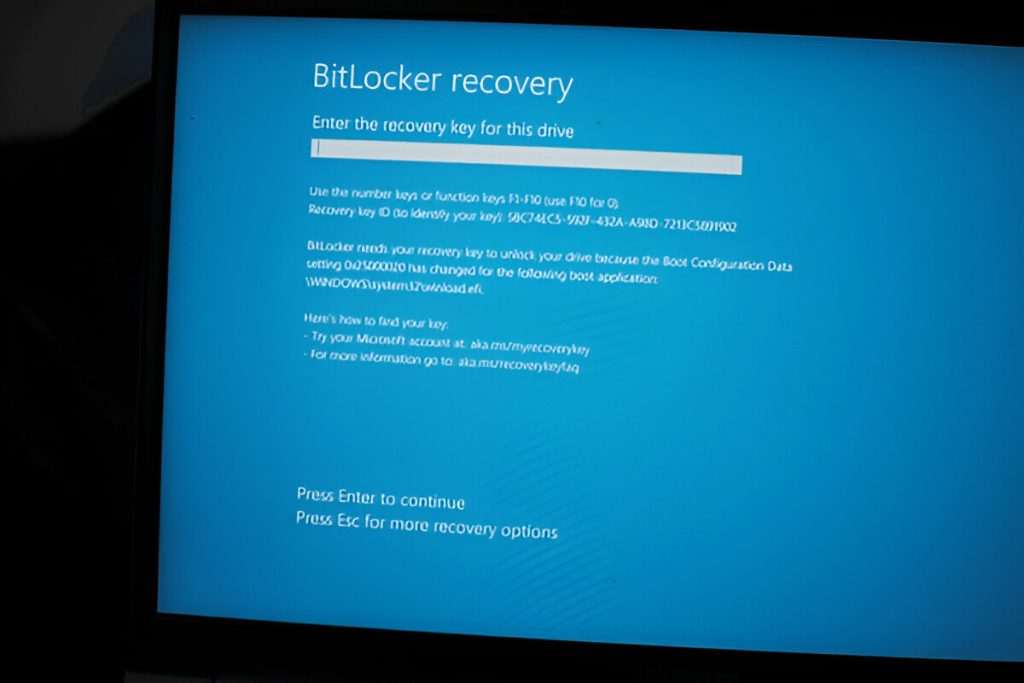
Sebelum mulai, pastikan kamu:
- Backup data penting supaya aman kalau ada masalah.
- Punya recovery key karena ini sering diminta pas proses mematikan BitLocker.
- Cek status drive apakah BitLocker aktif atau enggak.
Cara Mengecek Status BitLocker di Windows
- Buka Control Panel.
- Pilih System and Security → BitLocker Drive Encryption.
- Di situ, kamu bisa lihat drive mana aja yang BitLocker-nya aktif.
Baca juga: Cara Mudah Melihat Product Key Windows Tanpa Ribet
Cara Mematikan BitLocker di Windows Melalui Control Panel
Ini cara paling gampang buat matiin BitLocker:
- Buka Control Panel → System and Security → BitLocker Drive Encryption.
- Cari drive yang BitLocker-nya aktif, lalu klik Turn Off BitLocker.
- Tunggu proses dekripsi selesai. Ini bisa makan waktu cukup lama tergantung ukuran drive.
Cara Mematikan BitLocker dengan Command Prompt (CMD)
Kalau kamu suka cara teknis, pakai CMD bisa jadi pilihan:
- Buka Command Prompt dengan akses administrator.
- Ketik perintah berikut:
manage-bde -off C:(GantiC:dengan drive yang ingin kamu matikan BitLocker-nya.) - Tekan Enter dan tunggu proses selesai.
Baca juga: Cara Backup Data Windows
Cara Mematikan BitLocker Menggunakan PowerShell
Alternatif lain adalah pakai PowerShell:
- Buka PowerShell sebagai administrator.
- Ketik perintah:
Disable-BitLocker -MountPoint "C:" - Tunggu hingga dekripsi selesai.
Cara Mematikan BitLocker Melalui Settings
- Buka Settings → Update & Security → Device Encryption.
- Klik Turn Off di bagian Device Encryption.
Masalah Saat Mematikan BitLocker
Kalau kamu nemu error, coba beberapa solusi ini:
- Pastikan kamu punya recovery key.
- Update Windows ke versi terbaru.
- Gunakan Command Prompt buat bypass masalah di Control Panel.
Baca juga: Cara Shutdown Laptop dengan Keyboard
Apa yang Terjadi Setelah BitLocker Dimatikan?
Setelah BitLocker dimatikan, drive kamu enggak lagi terenkripsi. Ini artinya, data di drive lebih gampang diakses, jadi pastikan kamu tetap hati-hati.
Cara Menjaga Keamanan Data Setelah Mematikan BitLocker
- Gunakan password kuat buat login Windows.
- Hindari menyimpan data sensitif di drive tanpa enkripsi.
- Pertimbangkan pakai enkripsi pihak ketiga kalau perlu.
Kesimpulan: Haruskah Kamu Mematikan BitLocker?
Mematikan BitLocker adalah keputusan besar, terutama kalau kamu sering nyimpen data penting.
Tapi, kalau kamu punya alasan kuat, langkah-langkah di atas bisa bantu kamu mematikan BitLocker dengan aman. Tetap pastikan kamu punya backup data dan recovery key sebelum memulai proses ini.
FAQ
Bisa. Kamu tinggal mengaktifkan ulang lewat Control Panel atau Settings.
Kalau kamu enggak butuh enkripsi atau sedang menghadapi masalah seperti lupa recovery key.
Enggak. Kamu butuh password atau recovery key buat mematikannya.
Data jadi enggak terenkripsi, sehingga lebih rentan terhadap akses tanpa izin.
Coba cek di akun Microsoft kamu. Biasanya recovery key disimpan di sana.
Aman, tapi pastikan SSD kamu punya fitur keamanan lain kalau data sensitif disimpan di sana.













